Otimização do driver gráfico: 3 etapas para maximizar sua GPU hoje ⚡
O driver da sua placa de vídeo é essencial para o desempenho do sistema, por isso é uma boa prática verificar regularmente se há atualizações. Isso é especialmente importante para gamers, pois manter os drivers gráficos atualizados pode melhorar significativamente o desempenho. 🎮✨
Ao contrário de outros drivers de hardware, que normalmente oferecem pequenas atualizações, os drivers da placa de vídeo costumam trazer mudanças significativas. Nvidia, AMD e Intel lançam regularmente novos drivers que contêm melhorias significativas de desempenho, correções de bugs e aprimoramentos de recursos. 🚀
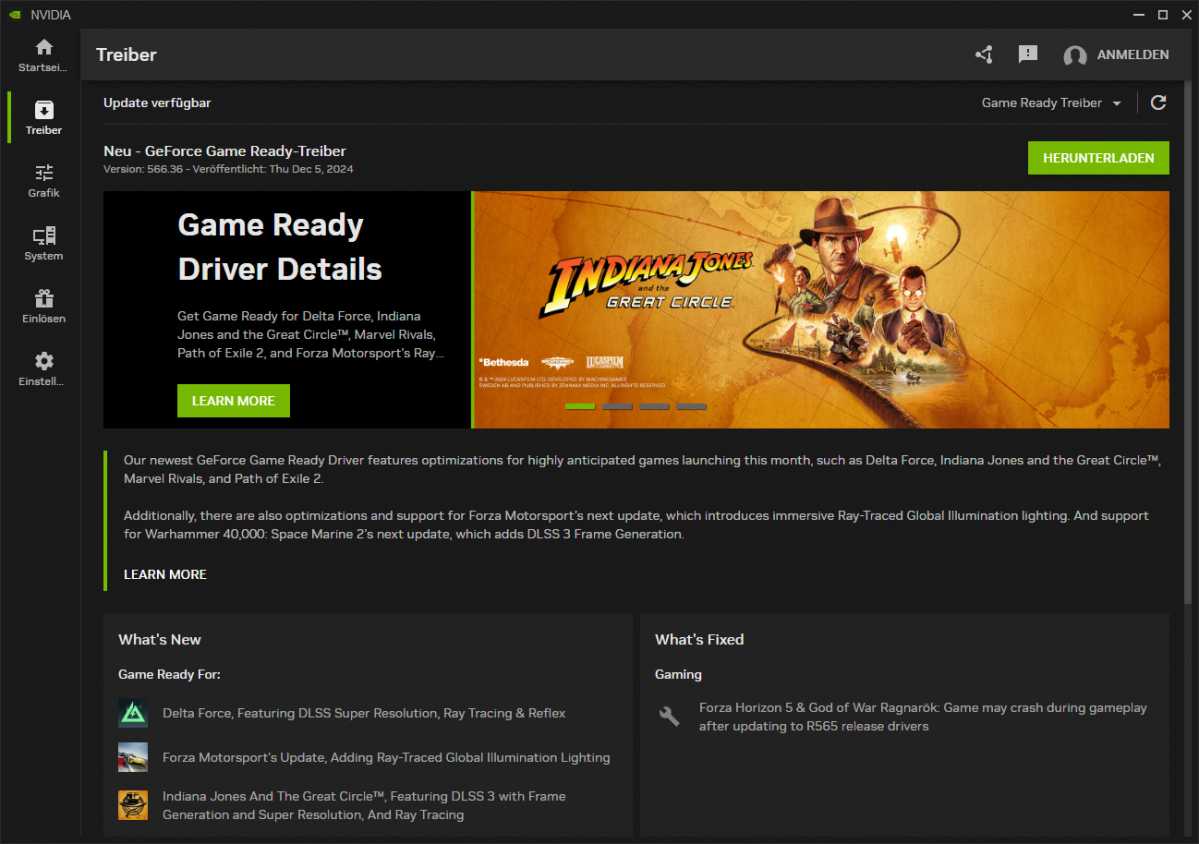 Aplicativos como o Nvidia App verificam automaticamente se há atualizações de drivers.
Aplicativos como o Nvidia App verificam automaticamente se há atualizações de drivers.Tecnologias como o recurso de upscaling DLSS (Deep Learning Super Sampling) também se beneficiam dessas otimizações. Mas mesmo que você não seja fã de videogames e quase não precise desempenho gráfico 3D, você não deve negligenciar as atualizações de drivers, pois elas geralmente corrigem bugs. 🐛🔧
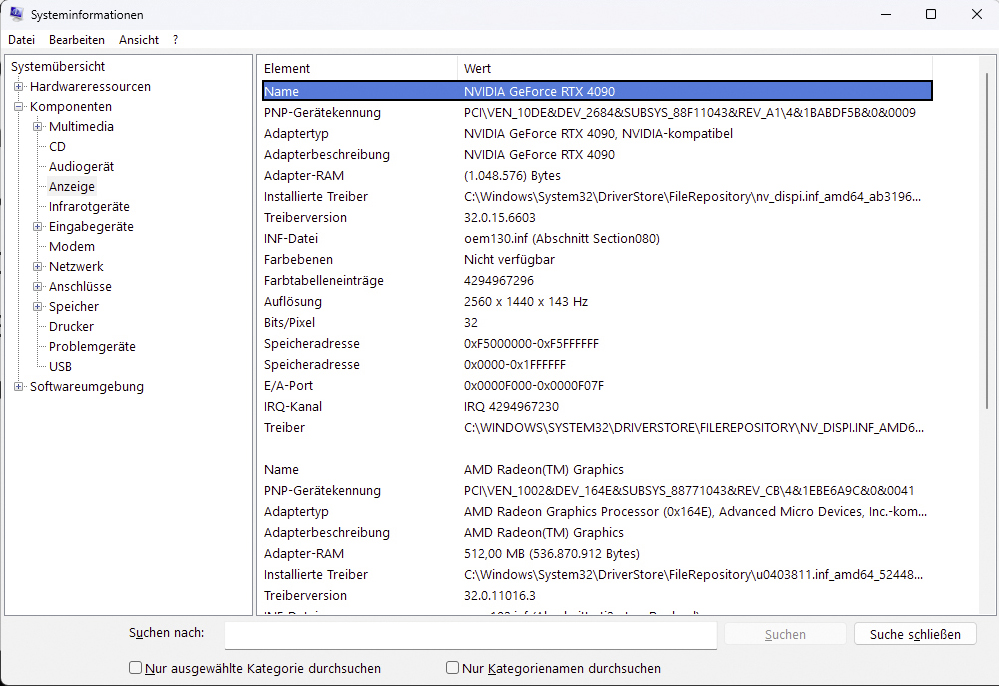 Você pode verificar facilmente o modelo da sua placa gráfica nas Informações do Sistema do Windows.
Você pode verificar facilmente o modelo da sua placa gráfica nas Informações do Sistema do Windows.Para garantir que seus drivers estejam atualizados, primeiro identifique sua placa de vídeo. Abra "Informações do Sistema" no seu PC digitando-as no menu Iniciar do Windows. Na seção "Vídeo", em "Componentes", você encontrará informações sobre o modelo da sua placa de vídeo. 🖥️🔍
Se você estiver usando um laptop com gráficos Intel, Nvidia ou AMD, seu sistema pode alternar automaticamente entre GPUs integradas e dedicadas, dependendo da carga de trabalho. Nesse caso, você deve atualizar seus drivers para maximizar o desempenho em jogos. 💻⚡
Baixe os drivers diretamente do site do fabricante. Lá, você pode selecionar manualmente o modelo da sua placa de vídeo ou usar a ferramenta do site para detectar seu hardware. Como alternativa, programas como o "Nvidia App" da Nvidia ou o "Edição AdrenalinaO "Graphics Command Center" da AMD oferece recursos práticos, como atualizações automáticas e otimização de jogos. O "Graphics Command Center" da Intel oferece serviços semelhantes. 📥💡
 O driver da placa de vídeo, em particular, deve ser mantido sempre atualizado. Dessa forma, você pode garantir que aproveitará ao máximo o seu hardware e corrigirá ou evitará erros. ⚙️💪
O driver da placa de vídeo, em particular, deve ser mantido sempre atualizado. Dessa forma, você pode garantir que aproveitará ao máximo o seu hardware e corrigirá ou evitará erros. ⚙️💪Lembre-se de que placas de vídeo mais antigas eventualmente deixarão de receber novas atualizações de driver, já que os fabricantes geralmente priorizam os modelos mais atuais. Portanto, se a sua placa de vídeo tiver mais de cinco anos, você não deve esperar grandes melhorias de desempenho. Dito isso, vale a pena verificar as atualizações periodicamente para garantir estabilidade e compatibilidade. 🔄🕰️
Resumindo: Manter o driver da sua placa de vídeo atualizado é uma ação simples com alto impacto no desempenho ⚡️: Identifique sua GPU nas Informações do Sistema, baixe os drivers oficiais ou use os aplicativos do fabricante - Nvidia App, AMD Adrenalin ou Graphics Command Center - e verifique se há atualizações regularmente para aproveitar as melhorias de desempenho, correções e recursos como DLSS ✅.
Observe que o suporte para modelos mais antigos pode terminar e, em alguns casos, drivers ou dependências desatualizados podem causar incompatibilidades no sistema operacional. Portanto, não espere grandes melhorias em GPUs com mais de cinco anos. Além disso, drivers ausentes ou incompatíveis podem causar travamentos ou impedir o funcionamento correto do hardware. Portanto, verificar e instalar os drivers apropriados ainda é essencial para a estabilidade e compatibilidade do seu sistema.















